Advertisements
Advertisements
ES File Explorer merupakan salah satu aplikasi terbaik yang banyak digunakan pengguna Smartphone dan Tablet Android untuk manager file dan aplikasi yang terpasang. Fitur yang sangat lengkap menjadikan aplikasi gratis ini wajib anda pasang. Selain itu desain UI yang sangat mudah serta performa dan kecepatan dalam membuka, membuat maupun memindahkan file akan sangat mudah untuk dilakukan. Tak hanya file dan dokumen yang ada didalam lokal phone atau SD card saja yang bisa ditampilkan namun salah satu fitur favorit saya lainnya adalah aplikasi ini bisa melakukan sync terhadap file dan data yang ada di akun cloud storage untuk dipasangkan dan dibuka melalui aplikasi ini.
Bagi anda yang masih benar-benar pemula dalam menggunakan perangkat android khususnya dalam manager file berikut akan saya tunjukkan tutorial dan langkah cara menggunakan ES file explorer baik itu di Smartphone maupun Tablet. Sebelumnya silahkan download di Google Play Store lalu install.
Cara Menggunakan ES File Explorer Di Smartphone dan Tablet :
Bagi anda yang masih benar-benar pemula dalam menggunakan perangkat android khususnya dalam manager file berikut akan saya tunjukkan tutorial dan langkah cara menggunakan ES file explorer baik itu di Smartphone maupun Tablet. Sebelumnya silahkan download di Google Play Store lalu install.
Cara Menggunakan ES File Explorer Di Smartphone dan Tablet :
- Pada tampilan Homepage anda akan melihat folder dari file hiburan yang ada didalam Android seperti gambar, video, musik MP3, dokumen, aplikasi manager yang bisa langsung dibuka dari sana.

- Di tampilan lokal anda akan melihat folder dari aplikasi yang sudah terpasang. Untuk merubah tampilan icon agar tidak terlalu besar tap menu View lalu pilih tampilan yang anda inginkan.
- Pada tampilan Cloud anda bisa menghubungkan cloud storage atau tempat penyimpanan data secara online dengan tap menu New lalu pilih dan log in sesuai dengan akun yang anda miliki seperti Dropbox, Google Drive, Microsoft OneDrive.
- Untuk membuat folder baru atau sebuah file, masuk ke lokal lalu tap New.
- Untuk menghapus folder atau file, tekan selama 2 detik pada folder yang akan dihapus sampai tercentang dan muncul menu Delete.

- Untuk cara memindahkan dan menyalin folder atau file seperti foto, musik, dokumen, tekan selama 2 detik lalu tap Cut (memindahkan) Copy (menyalin) kemudian buka folder yang dituju agar file tersebut pindah kemudian tap Paste.
- Untuk menyembunyikan file, mengunci atau merubahnya menjadi jenis file .zip, tekan selama 2 detik lalu tap More kemudian pilih Hide (menyembunyikan) Compress (Merubah) Encrypt (Mengunci).
- Setelah folder atau file tersebut disembunyikan, anda akan bingung bagaimana cara membukanya karena di lokal tidak ditampilkan. Untuk itu masuk ke Homepage » Menu » Tools gulirkan ke bawah lalu tap Hide List.
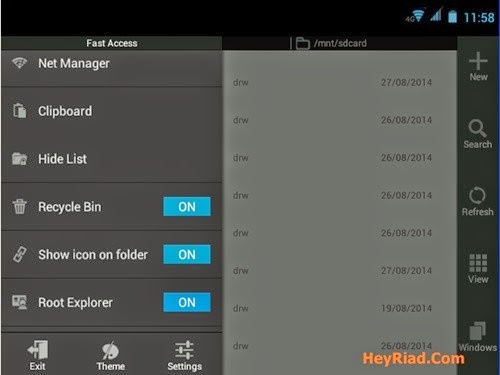
- Untuk menampilkan Folder yang ada pada system root dimana fitur ini khusus untuk Android yang telah di root, masuk ke Homepage » Menu » Tools gulirkan ke bawah lalu pilih Root Explorer menjadi ON.
- Agar anda tidak bosan dengan tampilan dan warna dari aplikasi ini, anda bisa merubahnya mulai dari background bisa menggunakan gambar, merubah tampilan folder maupun warna teks. Caranya tap Homepage » Menu » Theme.
Sebenarnya masih banyak cara menggunakan ES File Explorer di Android karena aplikasi ini memiliki banyak fitur namun cara yang ditunjukkan diatas merupakan cara dasar bagi anda sebagai pemula yang menggunakan Smartphone dan Tablet Android.
Komentar